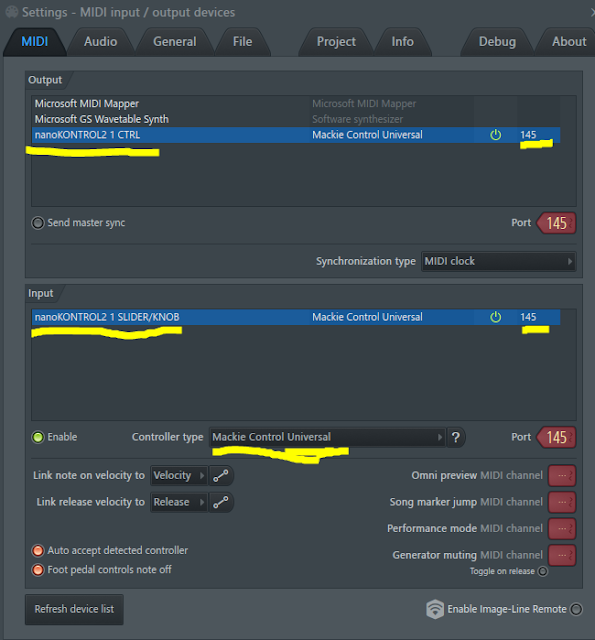아마추어 음악 제작(작곡) 입문 가이드 5편 루프.
아마추어 음악 제작(작곡) 입문 가이드 1편 입문. 2편 하드웨어. 3편 DAW (시퀀서). 4편 vst 전자 가상 악기. 5편 루프. 6편 음악소프트웨어 구매방법. 7편 멜로디 쉽게 만드는 방법. -------------------------------------------------- 물건을 만들때 처음부터 새로 만드는 거보다 부품을 조립해 만드는게 훨씬 수월하다. 음악에서 부품 역활을 하는게 '루프' 다. 이렇게 말하니 아마추어들이 주로 사용할거 같은데 시퀀서에 포함된 루프나 loopmasters.com 같은 쇼핑몰에서 들었던 소리가 광고음악, 대중가요, 팝 등에서 들릴 것이다. 루프를 활용한 음악제작은 생산성도 높여주고 진입장벽을 낮추는 역활을 해준다. 루프란? 10-60초 정도의 작은 wav 같은 음악 파일이다. 루프를 조합해서 음악을 만드는게 악기를 직접 연주해서 음악을 만드는 거보다 음악을 만드는 쉬운 방법이다. 2편 시퀀서에서 추천했던 Music Maker - magix 같은 프로그램은 루프에 강점을 가진다. 저작권. 저작권이 매우 엄격하므로 아무거나 가져다 쓰면 불법이 되어 소송에 말리게 된다. 신뢰성 있는 곳에서 구하길 바란다. 무료나 유료 모두 ROYALTY FREE 라고 명시되어 있어야 한다. ROYALTY FREE는 루프를 사용해 음악을 만들어 수익을 얻어도 그 수익에 과금하지 않겠다는 소리다. 예를들어 A라는 루프를 사용해 B라는 음악을 만들어 100원 만큼 수익을 얻더라도 100원 모두 B음악을 만든 사람이 모두 가져도 된다는 것이다. 무료. 무료 루프 몇가지를 추천한다. 영국 잡지사에서 방대한 양을 배포하고 있다. https://www.musicradar.com/news/tech/free-music-samples-downloa...